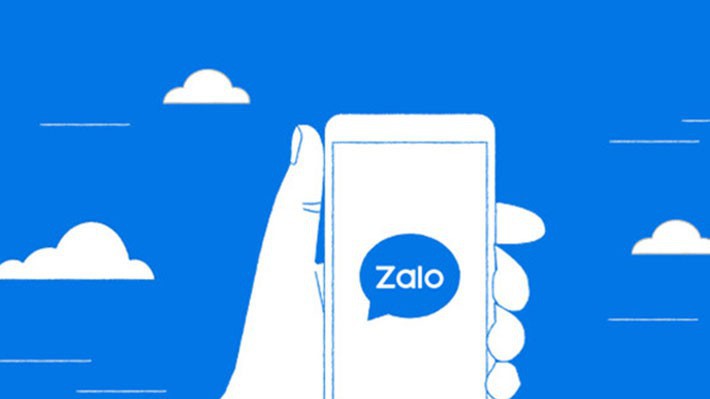Là một trong những trang mạng xã hội phát triển nhất thế giới, Zalo luôn luôn cải tiến thêm nhiều tính năng hữu ích cho người dùng. Tất cả với mục đích tối ưu hóa quy trình, tiết kiệm được thời gian và trải nghiệm thông minh hơn. Mới đây, ứng dụng vừa cho ra mắt “Cách tạo truy cập nhanh trên Zalo”. Hãy cùng Zaloweb tìm hiểu các bước thực hiện dưới đây nhé!
Hướng dẫn cách tạo truy cập nhanh trên Zalo – tính năng mới nhất
Bước 1:
Tại giao diện trên cùng của ứng dụng Zalo, bạn bấm vào thanh Tìm kiếm như hình dưới đây. Tiếp đến sau khi chuyển sang giao diện mới người dùng sẽ nhìn thấy được mục Truy cập nhanh, bạn chỉ cần nhấn vào biểu tượng hình bút để chỉnh sửa.
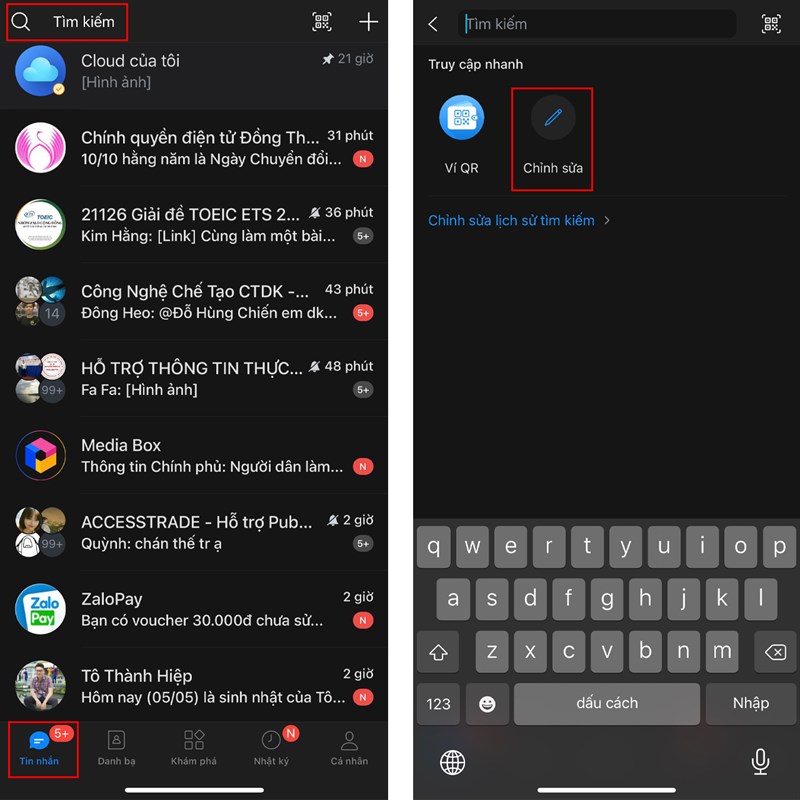
Bước 2:
Ngay lập tức, bạn sẽ nhìn thấy các mục nội dung đã được chia nhỏ như tài khoản OA bạn đã quan tâm, bạn bè trên Zalo hay các nhóm chat Zalo. Nếu bạn muốn thêm bất cứ nội dung nào vào truy cập nhanh thì hãy nhấn vào nút tròn bên cạnh để lựa chọn.
Nếu muốn xóa thì bấm chọn vào biểu tượng dấu X tại ảnh đại diện bên dưới. Sau đó bấm Lưu là hoàn thành cách tạo truy cập nhanh trên Zalo.
Bước 3:
Quay trở lại giao diện Zalo và bạn thực hiện bấm vào thanh tìm kiếm bên trên, bạn sẽ được chuyển sang giao diện có mục Truy cập nhanh với những nội dung đã thêm vào trước đó. Tại giao diện này, khi bạn muốn nhắn tin với ai đó, hoặc xem thông tin từ tài khoản OA Zalo nào thì chỉ cần nhấn chọn là được.
Nếu bạn muốn thay đổi lại cách truy cập nhanh trên Zalo thì sang bên cạnh xuống dưới cùng rồi nhấn vào Chỉnh sửa.
Bước 4:
Nếu muốn xóa hoặc thêm các nội dung khác để tạo truy cập nhanh trên Zalo thì bạn thực hiện như hướng dẫn ở trên, rồi nhấn Lưu để lưu lại là xong.
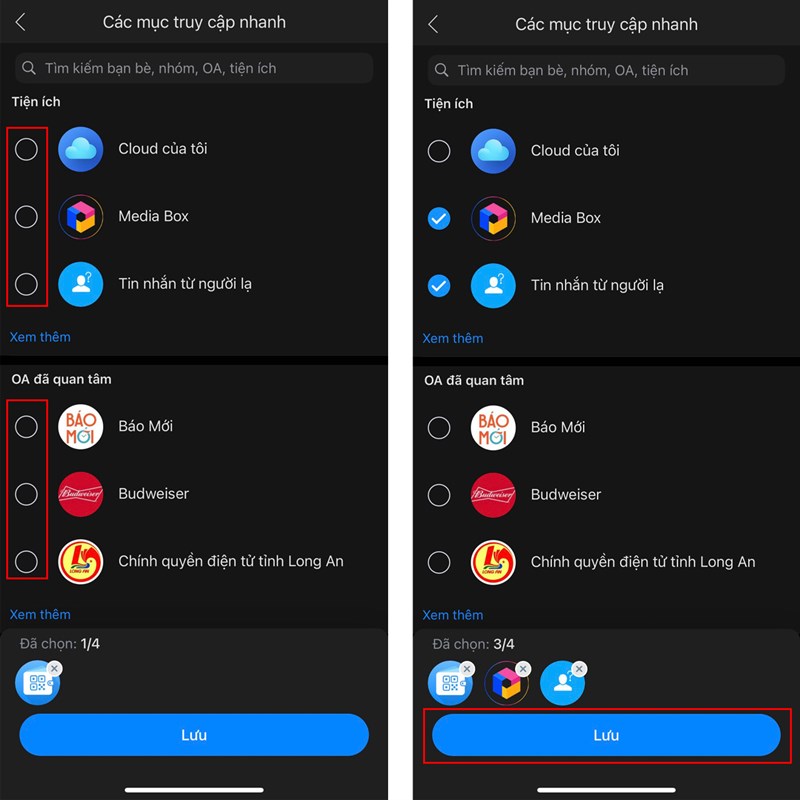
Như vậy Zaloweb vừa hướng dẫn cách tạo truy cập nhanh trên Zalo đảm bảo 100% chi tiết. Bạn hãy áp dụng thử và chia sẻ trải nghiệm cho chúng tôi với nhé!